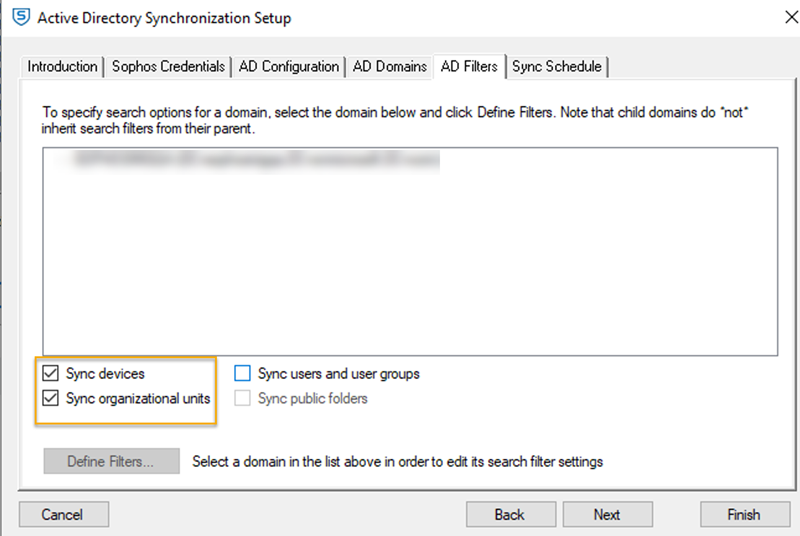Zu Microsoft Entra ID migrieren
Sie können ändern, wie Sie Benutzer und Benutzergruppen mit Sophos Central synchronisieren. Sie können Ihre Verzeichnisquelle von Active Directory (AD) zu Microsoft Entra ID ändern.
Bevor Sie Ihre Verzeichnisquelle ändern, müssen Sie wissen, dass wir andere Informationen aus Microsoft Entra ID als aus AD synchronisieren. Siehe Verzeichnisdienst.
Sie können entweder AD oder Microsoft Entra ID als Verzeichnisquelle für Benutzer und Benutzergruppen in einer Domäne verwenden.
Voraussetzungen
Bevor Sie Verzeichnisquellen ändern können, müssen Sie über Folgendes verfügen:
- Eine AD-Quelle für Ihre Domäne. Diese Quelle muss unseren Anforderungen entsprechen. Siehe Einrichtung der Active Directory-Synchronisierung.
- Eine Microsoft Entra ID-Quelle für dieselbe Domäne. Diese Quelle muss unseren Anforderungen entsprechen. Siehe Einrichten der Synchronisierung mit Microsoft Entra ID.
Empfehlungen
Bevor Sie Verzeichnisquellen ändern, sollten Sie wie folgt vorgehen:
- Lesen Sie die Einschränkungen des Verzeichnisdienstes. Siehe Einschränkungen.
-
Stellen Sie sicher, dass die Benutzer in den Verzeichnisquellen übereinstimmen.
Wir entfernen alle Benutzer und Postfächer, die aus AD synchronisiert wurden, wenn sie sich nicht auch in Ihrer Microsoft Entra ID-Quelle befinden. Wir entfernen nur Benutzer, die nicht mit der Domäne übereinstimmen, die Sie von AD auf Microsoft Entra ID übertragen. Alle anderen Benutzer werden beibehalten.
-
Richten Sie bei Bedarf eine Azure-Anwendung ein. Siehe Azure-Anwendungen einrichten.
Einschränkungen
Bevor Sie die Verzeichnisquellen ändern, müssen Sie Folgendes wissen:
-
Wenn Sie eine Verzeichnisquelle zur Verwaltung von Geräten und Gerätegruppen verwenden möchten, können Sie nur AD verwenden. Microsoft Entra ID unterstützt keine Geräte und Gerätegruppen.
Sie können AD für Geräte und Gerätegruppen und Microsoft Entra ID für Benutzer und Benutzergruppen für dieselbe Domäne verwenden.
-
Wenn Sie eine Verzeichnisquelle zur Verwaltung öffentlicher E-Mail-Ordner verwenden möchten, können Sie nur AD verwenden. Microsoft Entra ID unterstützt keine öffentlichen E-Mail-Ordner.
Sie können öffentliche E-Mail-Ordner von AD nur synchronisieren, wenn Sie auch Benutzer und Benutzergruppen synchronisieren. Sie können AD nur zur Verwaltung der Benutzer und Benutzergruppen in derselben Domäne wie Ihre öffentlichen E-Mail-Ordner verwenden.
-
Wenn Sie freigegebene Postfächer in Microsoft Entra ID verwalten möchten, müssen Sie neue Postfächer erstellen. Sie können Ihre vorhandenen freigegebenen Postfächer nicht in Microsoft Entra ID verwalten.
Zugeordnete Benutzer für freigegebene Postfächer, die in Microsoft Entra ID verwaltet werden, werden nicht angezeigt. Nachdem Sie die Quellen geändert haben, werden keine verknüpften Benutzer mehr für Ihre vorhandenen freigegebenen Postfächer angezeigt. Siehe Postfächer.
Verzeichnisquelle ändern
Wenn Sie keine Geräte und Gerätegruppen haben und Microsoft Entra ID zur Verwaltung Ihrer Benutzer und Benutzergruppen verwenden möchten, befolgen Sie die Anweisungen in Nur Microsoft Entra ID verwenden.
Wenn Sie Microsoft Entra ID zur Verwaltung Ihrer Benutzer und Benutzergruppen und zur Verwendung von AD für Ihre Geräte und Gerätegruppen verwenden möchten, befolgen Sie die Anweisungen unter Microsoft Entra ID und AD verwenden.
Nur Microsoft Entra ID verwenden
Um Microsoft Entra ID als einzige Verzeichnisquelle für Ihre Domäne zu verwenden, gehen Sie wie folgt vor:
- Synchronisierung mit Active Directory. Siehe Einrichtung der Active Directory-Synchronisierung.
- Prüfen Sie, ob Ihre Daten in Sophos Central korrekt synchronisiert wurden.
- Klicken Sie auf das Symbol „Allgemeine Einstellungen“
 .
. - Klicken Sie unter Verwaltung auf Verzeichnisdienst.
- Wählen Sie Ihre AD-Quelle aus.
- Deaktivieren Sie die AD-Quelle.
- Klicken Sie auf das Symbol „Allgemeine Einstellungen“
 .
. - Klicken Sie unter Verwaltung auf Verzeichnisdienst.
- Klicken Sie auf Microsoft Entra ID hinzufügen.
- Richten Sie die Synchronisierung mit Ihrer Microsoft-Entra-ID-Quelle (Azure AD) ein. Siehe Einrichten der Synchronisierung mit Microsoft Entra ID.
- Führen Sie eine Synchronisierung mit Microsoft Entra ID durch und prüfen Sie, ob Ihre Daten korrekt synchronisiert wurden. Siehe Was geschieht, nachdem Sie die Quelle geändert haben.
- Deinstallieren Sie Active Directory Synchronization Setup.
Microsoft Entra ID und AD verwenden
Verfahren Sie zum Verwenden von Microsoft Entra ID und AD wie folgt:
- Synchronisierung mit Active Directory. Siehe Einrichtung der Active Directory-Synchronisierung.
- Prüfen Sie, ob Ihre Daten in Sophos Central korrekt synchronisiert wurden.
- Klicken Sie auf das Symbol „Allgemeine Einstellungen“
 .
. - Klicken Sie unter Verwaltung auf Verzeichnisdienst.
- Wählen Sie Ihre AD-Quelle aus.
-
Ändern Sie Ihre Filter so, dass Sie nur Geräte und Gerätegruppen synchronisieren. Siehe Geräte und Gerätegruppen.
-
Deaktivieren Sie die AD-Quelle.
- Klicken Sie auf das Symbol „Allgemeine Einstellungen“
 .
. - Klicken Sie unter Verwaltung auf Verzeichnisdienst.
- Klicken Sie auf Microsoft Entra ID hinzufügen.
- Richten Sie die Synchronisierung mit Ihrer Microsoft-Entra-ID-Quelle (Azure AD) ein. Siehe Einrichten der Synchronisierung mit Microsoft Entra ID.
- Führen Sie eine Synchronisierung mit Microsoft Entra ID durch und prüfen Sie, ob Ihre Benutzer, Benutzergruppen und freigegebenen Postfächer korrekt synchronisiert wurden. Siehe Was geschieht, nachdem Sie die Quelle geändert haben.
- Klicken Sie auf das Symbol „Allgemeine Einstellungen“
 .
. - Klicken Sie unter Verwaltung auf Verzeichnisdienst.
- Wählen Sie Ihre AD-Quelle aus.
- Schalten Sie Ihre AD-Quelle ein.
- Führen Sie eine Synchronisierung mit Active Directory durch und überprüfen Sie, ob Ihre Geräte und Gerätegruppen korrekt synchronisiert wurden. Siehe Was geschieht, nachdem Sie die Quelle geändert haben.
Was geschieht, nachdem Sie die Quelle geändert haben
Wenn Sie Ihre Quelle für Benutzer und Benutzergruppen von AD zu Microsoft Entra ID ändern, ändern sich die Informationen, die wir synchronisieren. Dadurch können sich die Informationen ändern, die in Sophos Central angezeigt werden. Außerdem ändert sich auch die Art und Weise, wie wir Informationen aktualisieren.
Wenn Sie Microsoft Entra ID als einzige Quelle für eine Domäne verwenden, gehen wir wie folgt vor:
- Synchronisieren Sie Ihre Benutzer über Microsoft Entra ID. Die angezeigten Informationen hängen davon ab, wie genau die Daten in Microsoft Entra ID mit den Daten in AD übereinstimmen. Siehe Benutzer.
- Synchronisieren Sie Ihre Benutzergruppen aus Microsoft Entra ID. Die angezeigten Informationen hängen davon ab, wie genau die Daten in Microsoft Entra ID mit den Daten in AD übereinstimmen. Siehe Benutzergruppen.
- Stoppen Sie die Aktualisierung der freigegebenen Postfächer, die von AD synchronisiert wurden. Wir behalten Ihre freigegebenen Postfächer. Wir erstellen und aktualisieren alle freigegebenen Postfächer, die Sie in Microsoft Entra ID haben. Siehe Postfächer.
- Stoppen Sie die Aktualisierung aller öffentlichen E-Mail-Ordner. Wir behalten Ihre Ordner.
- Stoppen Sie die Aktualisierung Ihrer Geräte und Gerätegruppen. Wir behalten Ihre Geräte und Gerätegruppen.
Wenn Sie Microsoft Entra ID und AD als Quellen für eine Domäne verwenden, gehen wir wie folgt vor:
- Synchronisieren Sie Ihre Benutzer über Microsoft Entra ID. Die angezeigten Informationen hängen davon ab, wie genau die Daten in Microsoft Entra ID mit den Daten in AD übereinstimmen. Siehe Benutzer.
- Synchronisieren Sie Ihre Benutzergruppen aus Microsoft Entra ID. Die angezeigten Informationen hängen davon ab, wie genau die Daten in Microsoft Entra ID mit den Daten in AD übereinstimmen. Siehe Benutzergruppen.
- Stoppen Sie die Aktualisierung der freigegebenen Postfächer, die von AD synchronisiert wurden. Wir behalten Ihre freigegebenen Postfächer. Wir erstellen und aktualisieren alle freigegebenen Postfächer, die Sie in Microsoft Entra ID haben. Siehe Postfächer.
- Stoppen Sie die Aktualisierung aller öffentlichen E-Mail-Ordner. Wir behalten Ihre Ordner.
- Synchronisieren und aktualisieren Sie Ihre Geräte und Gerätegruppen über AD.
Benutzer
Diese Informationen gelten nur für die Domäne, die Sie jetzt in Microsoft Entra ID verwalten.
Benutzer werden wie folgt synchronisiert:
- Wenn wir einen vorhandenen Benutzer zuordnen, aktualisieren wir ihn mit den Informationen in Microsoft Entra ID. Wir behalten alle mit dem Benutzer verknüpften Postfächer.
- Wenn ein vorhandener Benutzer nicht zugeordnet wird, löschen wir ihn und die zugehörigen Postfächer.
- Wir erstellen neue Benutzer und die zugehörigen Postfächer.
Benutzergruppen
Diese Informationen gelten nur für die Domäne, die Sie jetzt in Microsoft Entra ID verwalten.
Benutzergruppen werden wie folgt synchronisiert:
- Wenn wir eine vorhandene Gruppe zuordnen, aktualisieren wir sie mit allen Informationen in Microsoft Entra ID.
- Wenn wir keine vorhandene Gruppe zuordnen, behalten wir die Gruppe bei und stoppen die Aktualisierung.
- Wir erstellen neue Benutzergruppen.
Postfächer
Diese Informationen gelten nur für die Domäne, die Sie jetzt in Microsoft Entra ID verwalten.
Wir synchronisieren freigegebene Posteingänge über Microsoft Entra ID wie folgt:
- Wir behalten alle vorhandenen freigegebenen Postfächer. Sie haben keine zugehörigen Benutzer. Wir zeigen sie auf keiner Benutzerseite an. Wir zeigen die freigegebenen Postfächer unter Postfächer an. Wir zeigen die Daten der letzten Synchronisierung mit AD an.
- Wir zeigen alle neuen freigegebenen Postfächer als Benutzer unter Benutzer an und wir zeigen sie unter Postfächer an. Sie haben keine zugehörigen Benutzer.
Hinweis
Wenn Sie die lokale AD-Synchronisierung nach einer Microsoft Entra ID-Datenmigration verwenden, können freigegebene Posteingänge je nach Konfiguration entfernt werden.